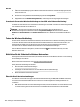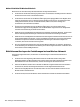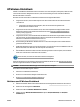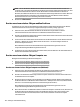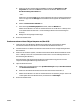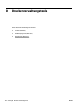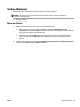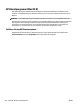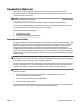User manual
TIPP: Soll der HP Wireless-Direktdruck mit erhöhter Sicherheit verwendet werden und wird vom
Computer oder vom mobilen Gerät WPA2 Verschlüsselung unterstützt, wählen Sie diese Option aus, über
die die Sicherheitsfunktionen aktiviert werden. Bei aktivierten Sicherheitsfunktionen können nur
Benutzer, die im Besitz des Kennworts sind, eine Wireless-Verbindung zum Drucker herstellen. Wenn Sie
die Sicherheitsfunktionen ausschalten, kann jeder Benutzer mit einem Wireless-Gerät in Wireless-
Reichweite des Druckers eine Verbindung zum Drucker herstellen.
5. Klicken Sie auf Übernehmen.
Drucken von einem wireless-fähigen mobilen Gerät aus
Vergewissern Sie sich, dass eine kompatible Druck-App auf Ihrem mobilen Gerät installiert wurde. Weitere
Informationen nden Sie unter www.hp.com/global/us/en/eprint/mobile_printing_apps.html.
1. Stellen Sie sicher, dass HP Wireless-Direktdruck auf dem Drucker eingeschaltet ist. Weitere
Informationen nden Sie unter Aktivieren von HP Wireless-Direktdruck auf Seite 151.
2. Aktivieren Sie die Wireless-Verbindung auf Ihrem mobilen Gerät. Weitere Informationen hierzu nden Sie
in der Dokumentation zum mobilen Gerät.
3. Suchen Sie auf dem mobilen Gerät nach dem Namen für die Druckfunktionen von HP Wireless direkt wie
HP-Print-**-Oicejet 7110 series. (Dabei stehen die Sternchen ** für die eindeutigen Zeichen zur
Kennzeichnung Ihres Druckers.)
Wenn HP Wireless direkt mit Sicherheitsfunktionen eingeschaltet wurde, geben Sie nach der
entsprechenden Eingabeauorderung das Kennwort ein.
4. Vergewissern Sie sich in der Druck-App des mobilen Geräts, dass Ihr HP Drucker der Standarddrucker ist.
Drucken Sie anschließend das Dokument.
Drucken von einem wireless-fähigen Computer aus
Befolgen Sie die Anweisungen für Ihr Betriebssystem.
●
Drucken von einem wireless-fähigen Computer aus (Windows)
●
Drucken von einem wireless-fähigen Computer aus (Mac OS X)
Drucken von einem wireless-fähigen Computer aus (Windows)
1. Stellen Sie sicher, dass HP Wireless-Direktdruck auf dem Drucker eingeschaltet ist. Weitere
Informationen nden Sie unter Aktivieren von HP Wireless-Direktdruck auf Seite 151.
2. Aktivieren Sie die Wireless-Verbindung auf Ihrem Computer. Weitere Informationen hierzu nden Sie in
der Dokumentation zum Computer.
3. Klicken Sie auf dem Computer in der Symbolleiste auf das Wireless-Symbol. Wählen Sie den Namen für
die Druckfunktionen von HP Wireless direkt wie HP-Print-**-Oicejet 7110 series aus. (Dabei stehen die
Sternchen ** für die eindeutigen Zeichen zur Kennzeichnung Ihres Druckers.)
Wenn HP Wireless direkt mit Sicherheitsfunktionen eingeschaltet wurde, geben Sie nach der
entsprechenden Eingabeauorderung das Kennwort ein.
4. Wenn der Drucker über ein USB-Kabel installiert und mit dem Computer verbunden wurde, aktivieren Sie
die Druckfunktionen für HP Wireless direkt in der HP Druckersoftware. Fahren Sie mit Schritt 5 fort,
wenn der Drucker über ein Netzwerk (Ethernet oder wireless) installiert und mit dem Computer
verbunden wurde.
152 Anhang C Netzwerkeinrichtung DEWW